O Guia Definitivo para Ler PDFs em Voz Alta: Aumente sua Produtividade e Acessibilidade
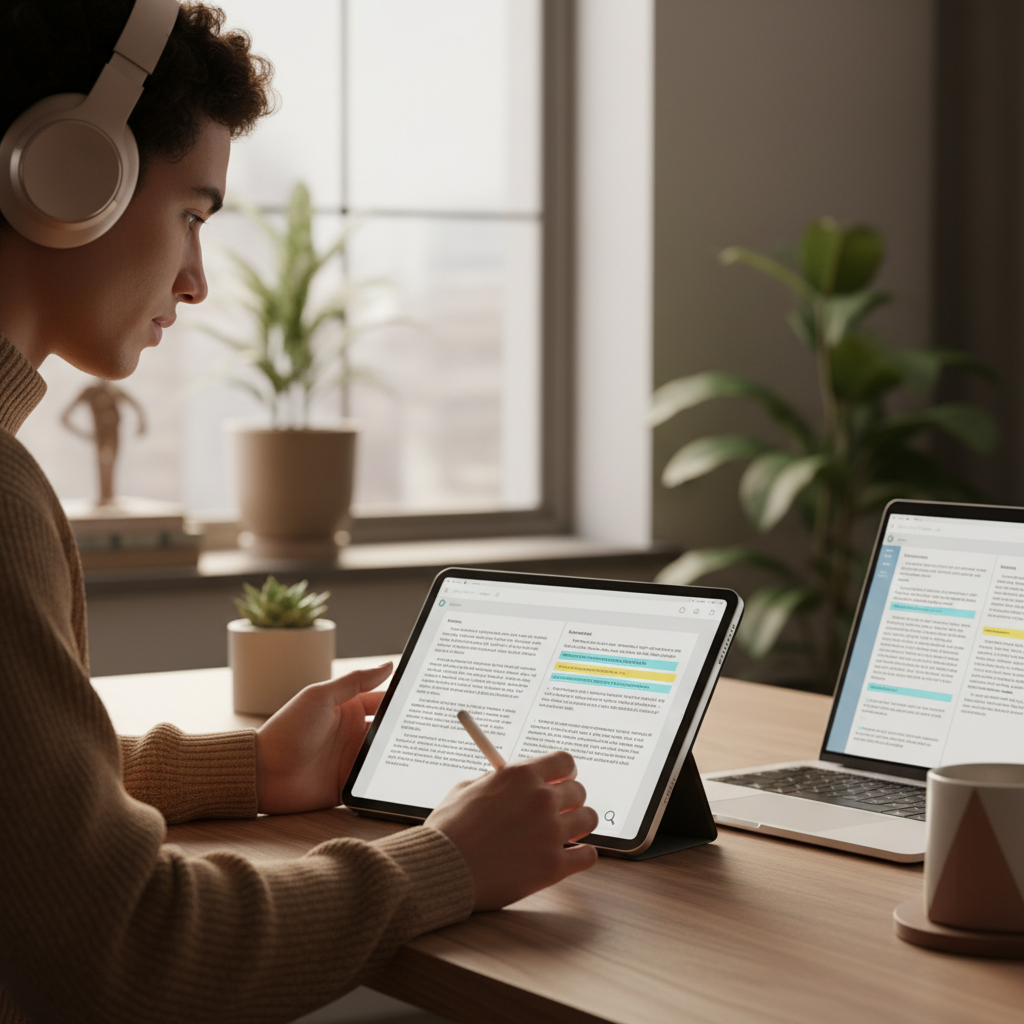
Imagine transformar sua experiência de leitura, liberando seus olhos e permitindo que você absorva informações de documentos PDF enquanto realiza outras tarefas ou simplesmente descansa sua visão. Ler PDFs em voz alta não é apenas uma conveniência, mas uma ponte essencial para a acessibilidade e um poderoso impulsionador da produtividade. Como especialista com anos de experiência no uso e otimização de tecnologias digitais, posso afirmar que dominar essa habilidade é um divisor de águas. Este guia abrangente foi criado para desmistificar o processo, oferecendo insights práticos e recomendações de ferramentas para que você possa começar a "ouvir" seus PDFs hoje mesmo. Prepare-se para uma nova dimensão na interação com seus documentos!
Por Que Ler PDFs em Voz Alta? Benefícios que Transformam a Leitura
Vai muito além de uma simples "voz robotizada". Os benefícios são tangíveis:
- Acessibilidade Universal: Para pessoas com deficiência visual, dislexia ou outras dificuldades de leitura, a tecnologia de conversão de texto em fala (TTS) é revolucionária.
- Aumento da Produtividade: Multitarefa eficiente. Ouça relatórios, artigos ou e-books enquanto caminha, cozinha ou se exercita.
- Melhora da Compreensão e Retenção: Estudos indicam que a combinação de estímulos auditivos e visuais (se você seguir o texto) pode aprimorar a memorização. Ótimo para estudantes!
- Redução da Fadiga Ocular: Dê um descanso aos seus olhos, especialmente após longas horas de tela.
- Revisão de Textos: Ouvir seu próprio texto pode revelar erros de gramática, fluidez ou digitação que você não perceberia apenas lendo.
Como Ler PDFs em Voz Alta: Métodos e Ferramentas Práticas
A boa notícia é que você não precisa ser um expert em tecnologia. Existem várias abordagens, desde recursos nativos até aplicativos especializados.
Usando Navegadores Web Modernos
- Microsoft Edge: O Edge tem um leitor imersivo embutido excelente.
- Passo a passo: Abra o PDF no Edge. Clique no ícone de "Ler em Voz Alta" (parece um "A" e um megafone) na barra de ferramentas superior ou use o atalho Ctrl + Shift + U. Você pode escolher a voz e a velocidade.
- Google Chrome: Embora não tenha um recurso nativo tão robusto para PDFs quanto o Edge, extensões podem fazer o trabalho.
- Sugestão: "Read Aloud: A Text to Speech Voice Reader" (disponível na Chrome Web Store). Instale a extensão, abra o PDF (pode ser necessário abri-lo como uma aba do navegador, não em um leitor externo), selecione o texto ou clique no ícone da extensão para começar a ler.
Software Dedicado para Leitura de PDFs
- Adobe Acrobat Reader DC: O padrão da indústria para PDFs, e ele oferece essa funcionalidade.
- Passo a passo: Abra o PDF. Vá em "Ver" > "Ler em Voz Alta" > "Ativar Leitura em Voz Alta". Depois, você pode usar "Ler Esta Página Apenas" ou "Ler Até o Fim do Documento". Atalho: Ctrl + Shift + Y.
- Foxit Reader: Uma alternativa popular ao Adobe, também com recursos de TTS.
- Passo a passo: Abra o PDF. Vá em "View" (Visualizar) > "Read" (Ler) > "Read Current Page" (Ler Página Atual) ou "Read to the End" (Ler até o Final).
- Outros Leitores de PDF: Muitos leitores de PDF menos conhecidos também incorporam alguma forma de TTS. Verifique as configurações de "Visualização" ou "Acessibilidade".
Aplicativos para Dispositivos Móveis (Smartphones e Tablets)
A mobilidade é chave aqui.
- Google Play Livros (Android) e Apple Books (iOS): Ambos permitem abrir PDFs. Embora não tenham um TTS nativo para
qualquerPDF de forma explícita, você pode usar os recursos de acessibilidade do sistema operacional. - Aplicativos de TTS Especializados:
- NaturalReader (iOS/Android): Um dos mais populares, oferece vozes de alta qualidade e suporte para upload de PDFs. Possui versões gratuitas com recursos limitados e assinaturas premium.
- Voice Dream Reader (iOS/Android): Extremamente poderoso e personalizável, é uma excelente opção para usuários que precisam de controle total sobre a experiência de leitura. Geralmente é um aplicativo pago.
- Recursos Nativos de Acessibilidade:
- iOS: Vá em "Ajustes" > "Acessibilidade" > "Conteúdo Falado" > "Falar Conteúdo da Tela" e "Falar Seleção". Ao ativar, você pode deslizar dois dedos de cima para baixo na tela (para ler a tela inteira) ou selecionar um texto e escolher "Falar".
- Android: Vá em "Configurações" > "Acessibilidade" > "Leitor de Tela" ou "Seleção para falar". Ative e siga as instruções para usar.
Ferramentas Online de Conversão de Texto em Voz
Perfeitas se você não quer instalar nada.
- NaturalReader Online: Similar ao aplicativo, permite fazer upload de PDFs e converter o texto em áudio. A versão gratuita tem limites diários.
- URL:
- Outros Sites: Há muitos sites que oferecem upload de PDF e conversão para áudio. Pesquise por "PDF to speech online" ou "leitor de PDF online em voz alta". Sempre verifique a reputação e a política de privacidade antes de carregar documentos sensíveis.
Usando Recursos Nativos do Sistema Operacional
- Windows (Narrador): É um leitor de tela completo. Pressione Win + Ctrl + Enter para ativá-lo. Ele lerá tudo na tela, incluindo o conteúdo de PDFs abertos.
- macOS (Texto para Fala): Selecione qualquer texto em um PDF (aberto no Preview ou outro leitor), clique com o botão direito (ou Ctrl + Clique), vá em "Fala" e selecione "Iniciar Fala". Você também pode configurar um atalho de teclado para isso em "Ajustes do Sistema" > "Acessibilidade" > "Conteúdo Falado".
Dicas Essenciais para uma Experiência de Leitura em Voz Alta Otimizada
Para extrair o máximo dessa tecnologia, considere:
- Qualidade da Voz: Prefira vozes mais naturais e expressivas. Muitos softwares e sistemas operacionais oferecem pacotes de voz aprimorados (muitas vezes pagos ou como download adicional).
- Ajuste de Velocidade: Comece com uma velocidade confortável e aumente gradualmente conforme se adapta.
- PDFs Baseados em Texto: Certifique-se de que seu PDF contenha texto selecionável, não imagens. PDFs digitalizados (scans de livros, por exemplo) precisarão de OCR.
- Use Fones de Ouvido: Melhora a clareza e ajuda a focar, especialmente em ambientes barulhentos.
- Organize Seus Documentos: PDFs com boa estrutura e tags de acessibilidade são lidos com mais fluidez.
Desafios Comuns e Suas Soluções
- PDFs Escaneados/Imagem: Desafio: Leitores de TTS não conseguem ler texto em imagens. Solução: Use um software de OCR (Reconhecimento Óptico de Caracteres) como o Adobe Acrobat Pro (versão paga), Abbyy FineReader ou ferramentas online gratuitas de OCR para converter o PDF de imagem em PDF selecionável antes de usar o TTS.
- Vozes Monótonas ou Robotizadas: Desafio: Algumas vozes TTS são cansativas. Solução: Explore as opções de voz do seu software/sistema. Muitas plataformas oferecem vozes neurais ou de alta qualidade que são mais agradáveis.
- Dificuldade com Formatação Complexa: Desafio: Tabelas, colunas ou caixas de texto complexas podem ser lidas de forma confusa. Solução: Em alguns casos, copiar o texto para um editor simples como o Bloco de Notas e depois usar um leitor de TTS pode ser a melhor saída.
- Suporte ao Idioma: Desafio: O leitor TTS pode não ter voz em PT-BR. Solução: Verifique sempre se a ferramenta escolhida oferece suporte para português do Brasil e se a voz está configurada corretamente.
Conclusão
Ler PDFs em voz alta é uma funcionalidade poderosa que está mais acessível do que nunca. Seja para aumentar sua produtividade, garantir a acessibilidade ou simplesmente dar um descanso aos seus olhos, as ferramentas e métodos apresentados aqui oferecem um vasto leque de opções. Não se prenda à leitura tradicional; experimente, adapte e descubra como a tecnologia pode transformar radicalmente sua interação com a informação. Abrace essa nova forma de aprender, trabalhar e consumir conteúdo, e liberte-se para explorar um mundo de possibilidades. Seu tempo e sua visão agradecem!
Leia Também


